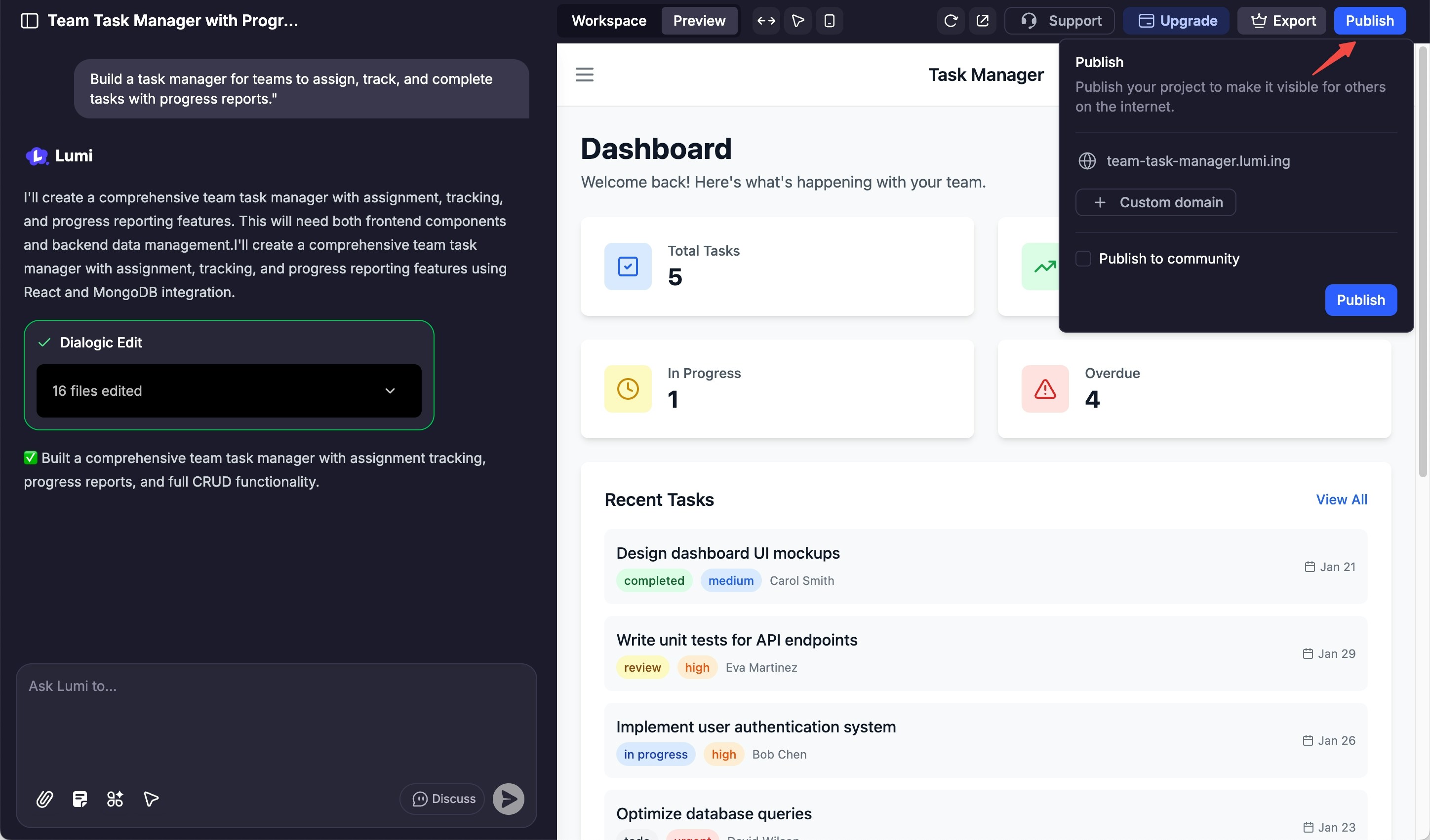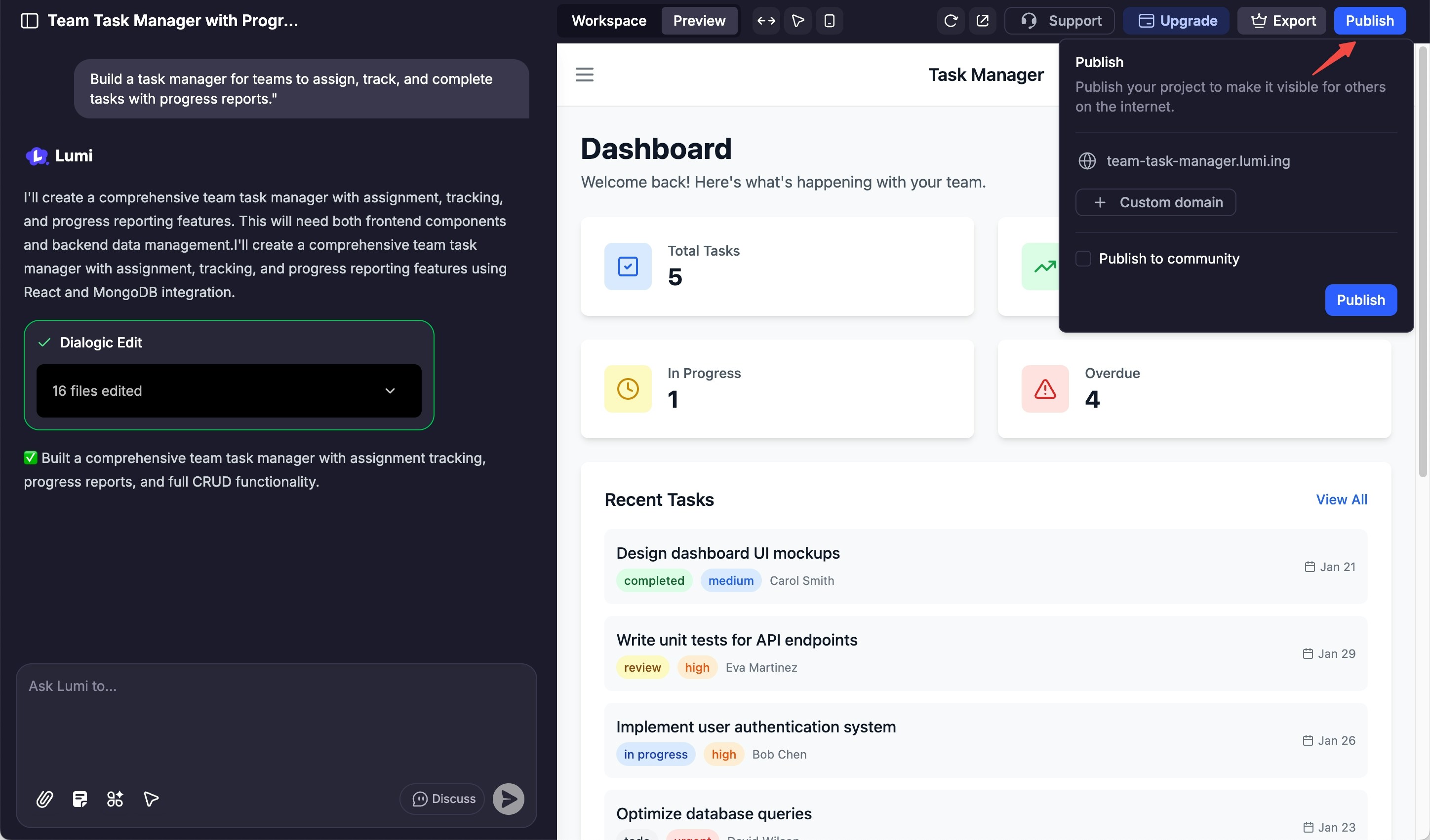ホームページ
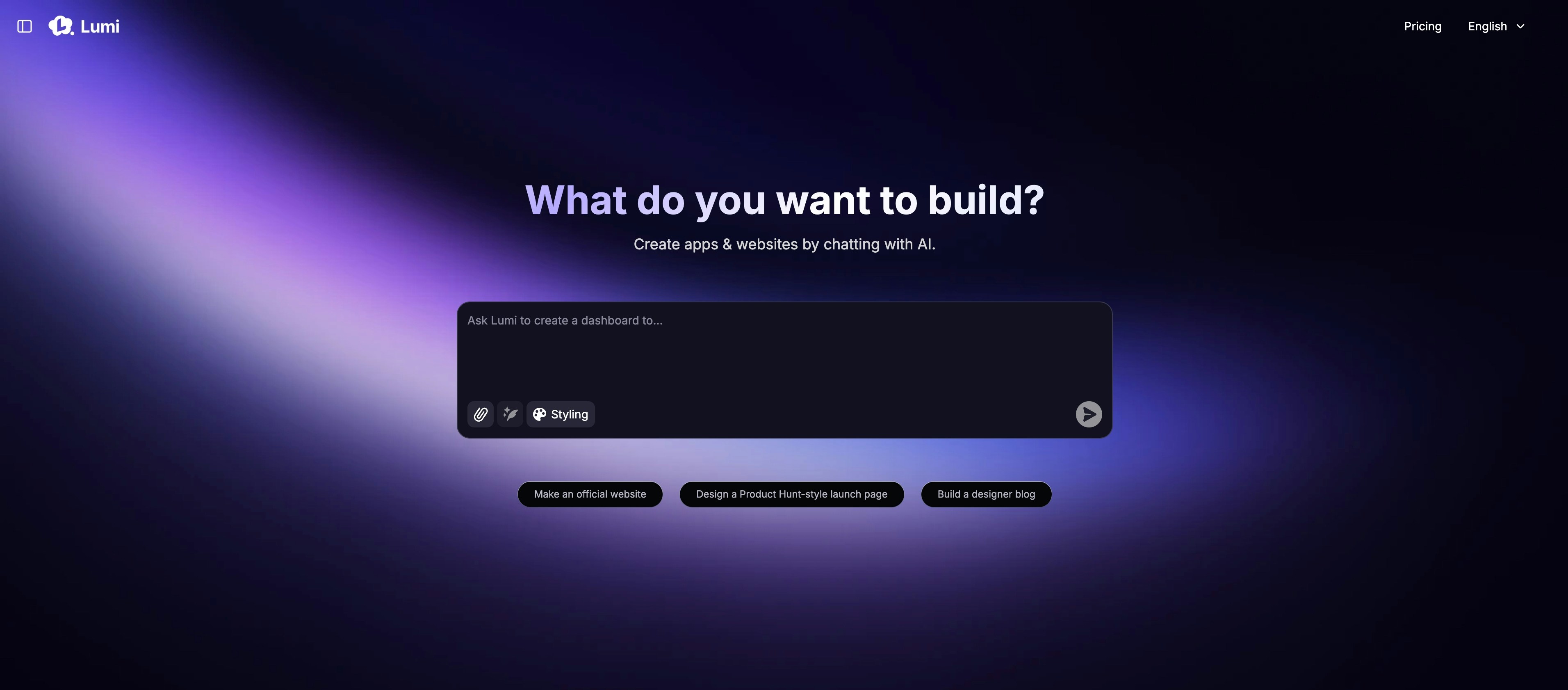
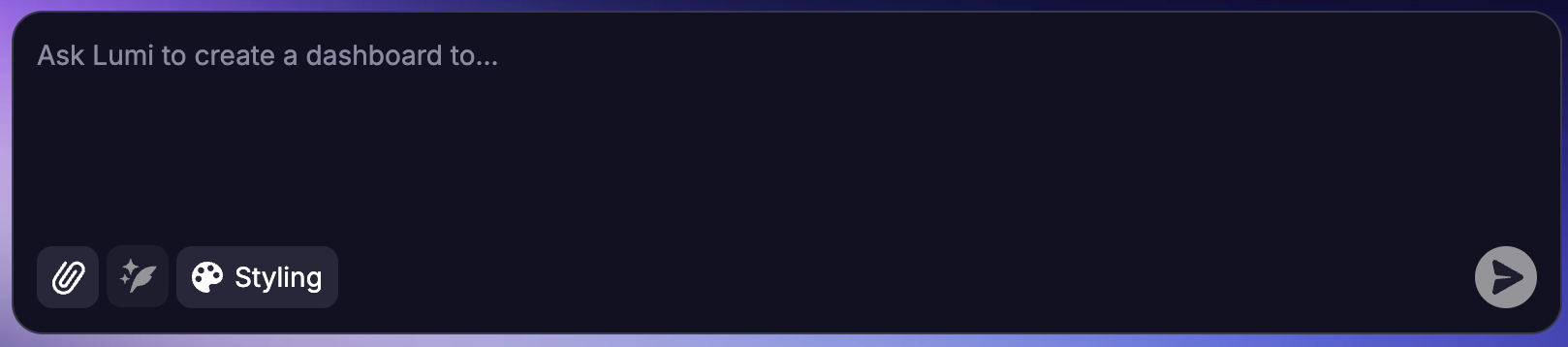
プロンプトから始める
一つの説明的なプロンプトでプロジェクトを開始します。

テンプレートを使用する
厳選されたテンプレートコレクションから始めることで、開発を加速させます。
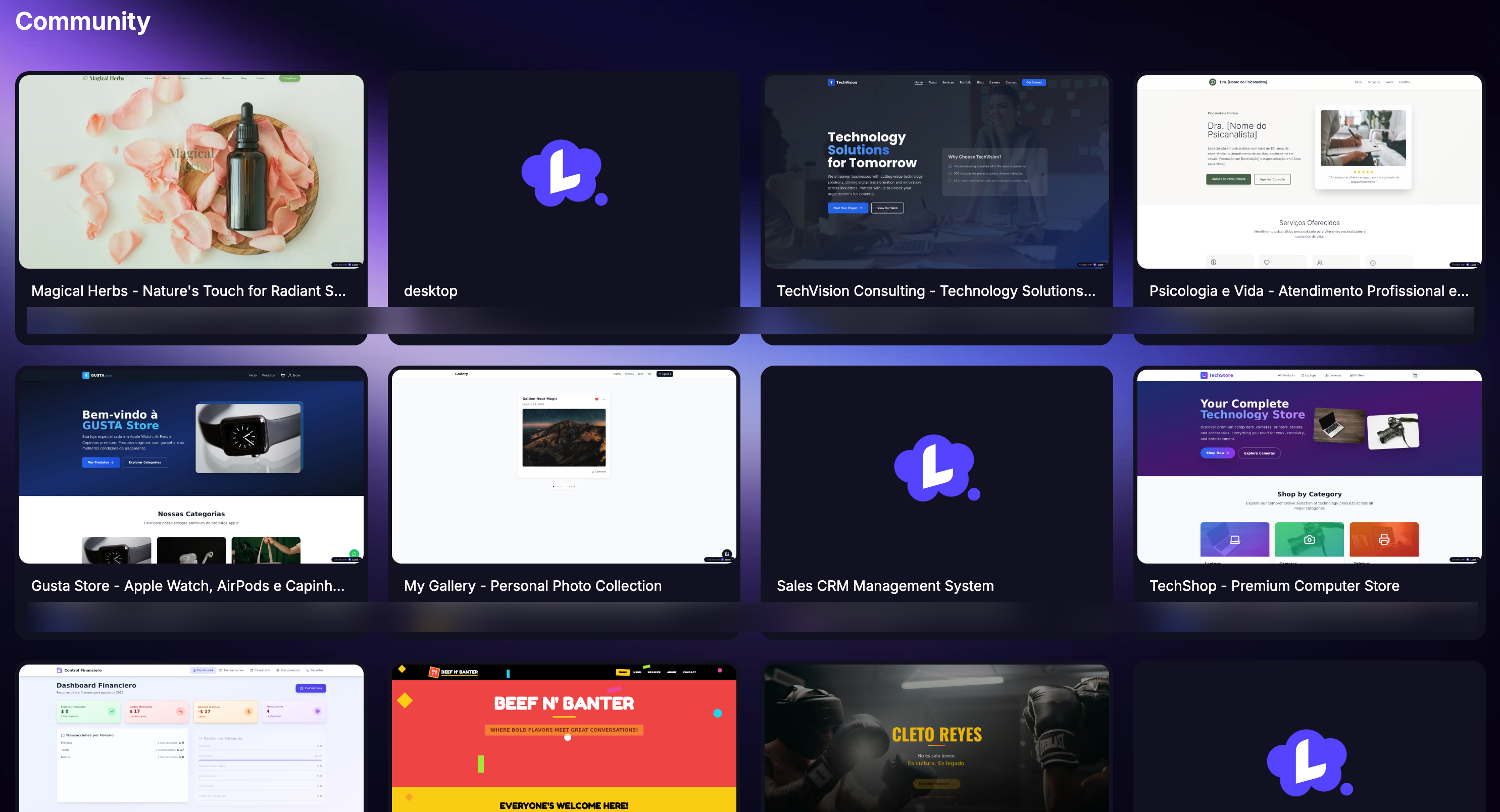
コミュニティを探索する
最新の作品や注目のセレクションを含む、すべての公開プロジェクトを閲覧します。
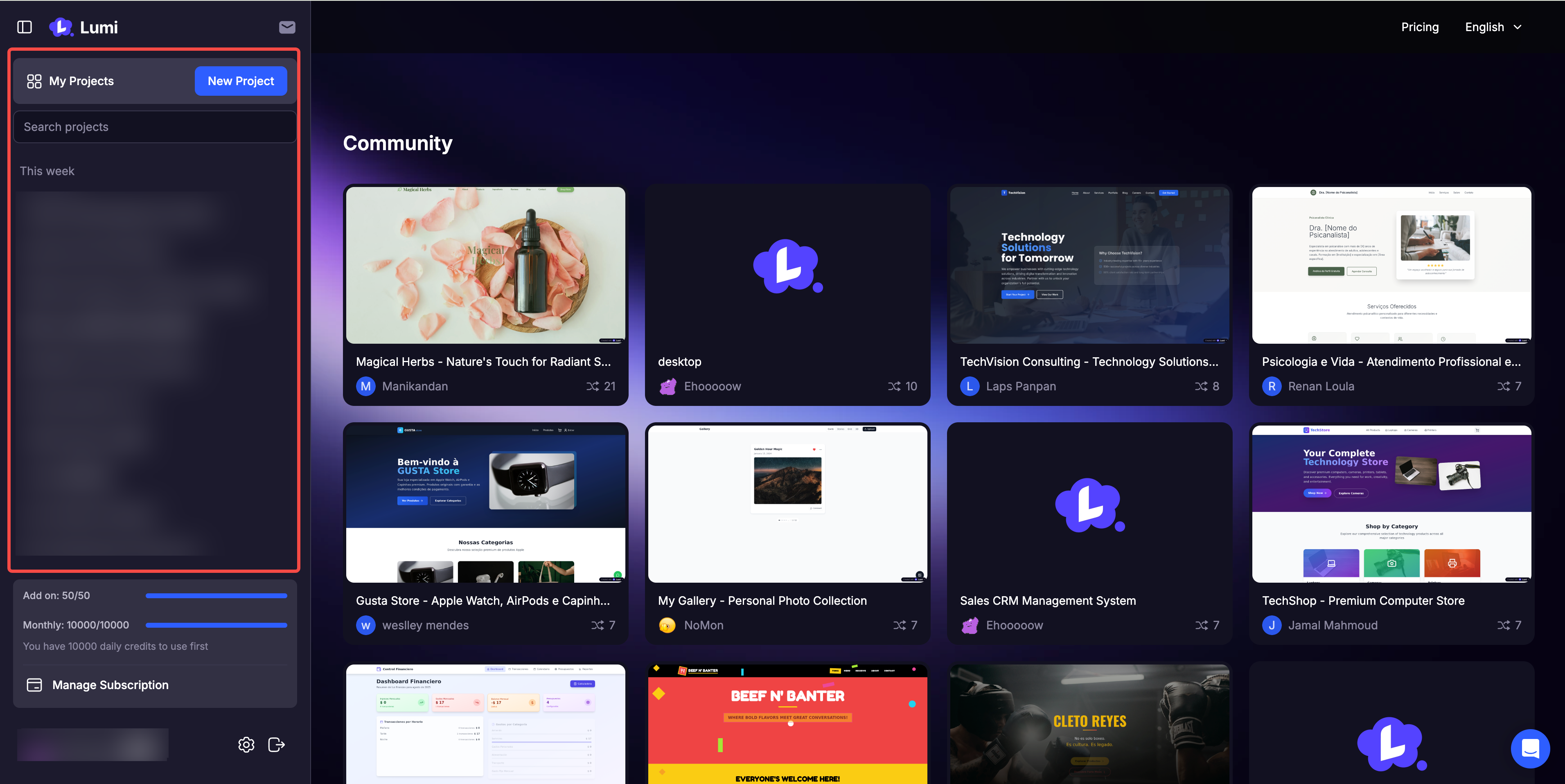
あなたのプロジェクトを見つける
あなたが作成したすべてのプロジェクトを閲覧します。
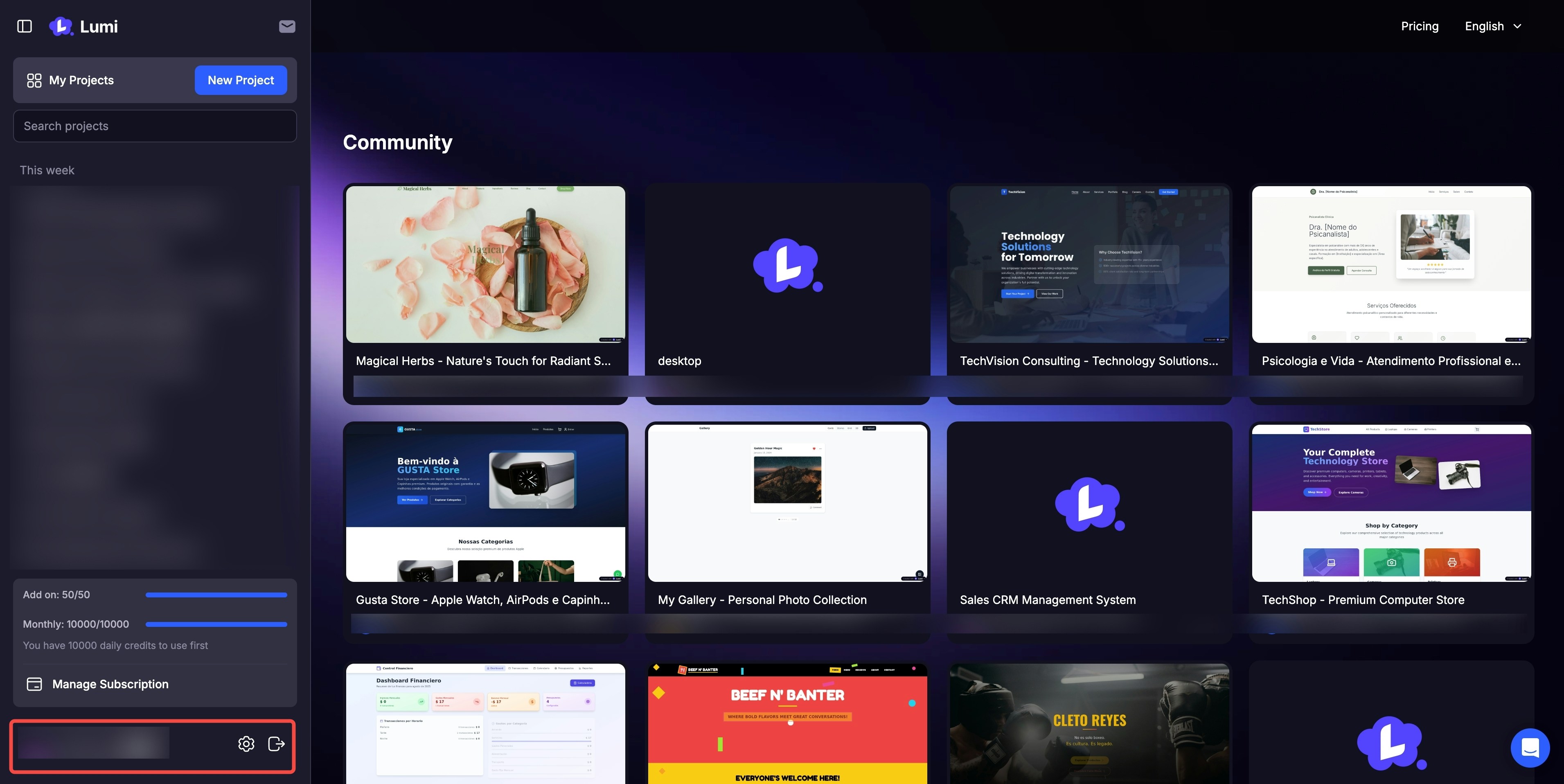
アカウントを管理する
毎月のポイント残高を確認し、アカウント設定を調整します。
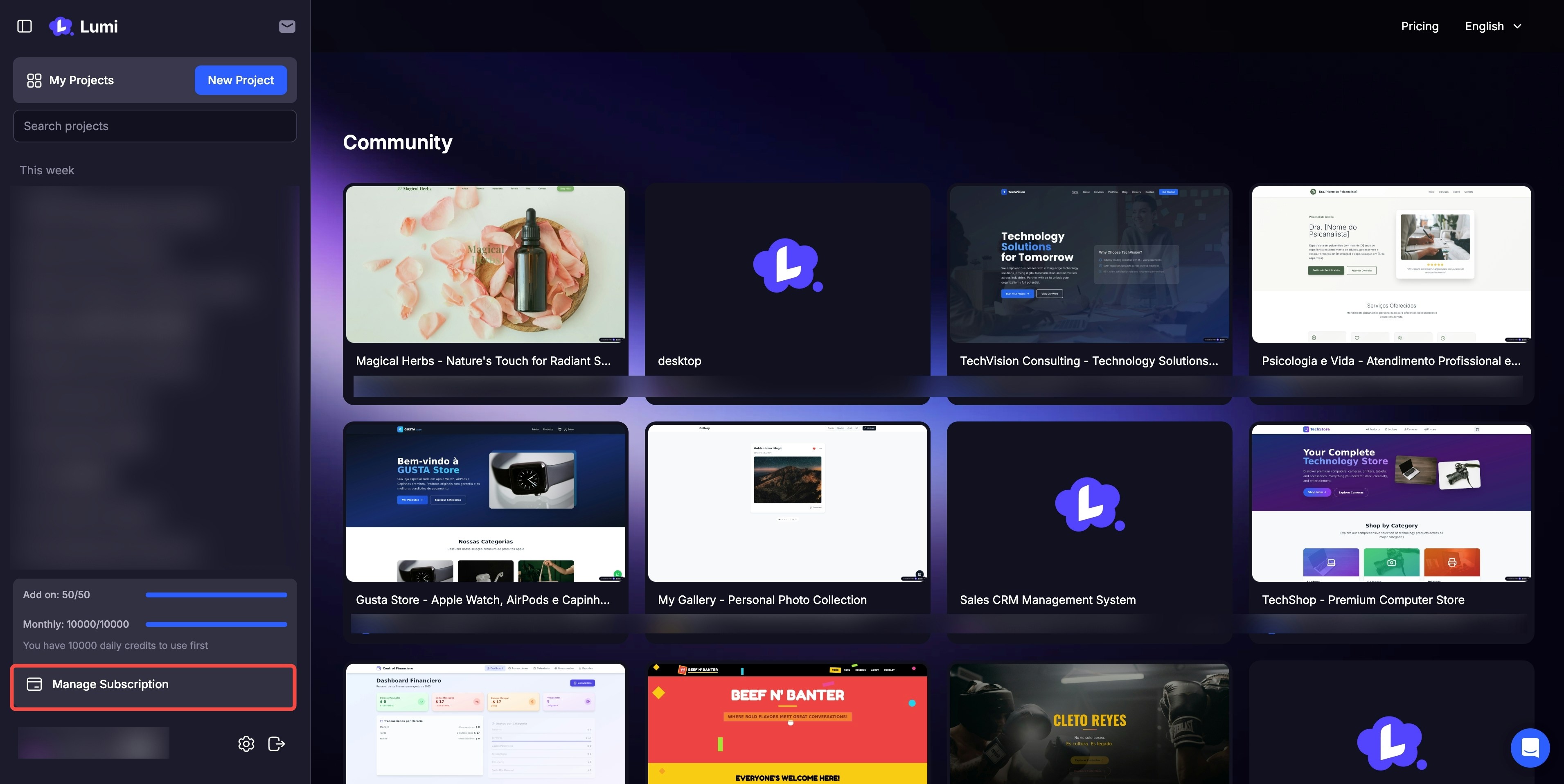
プランを調整する
いつでもシームレスにサブスクリプションをアップグレードまたはダウングレードできます。
プロジェクトページ
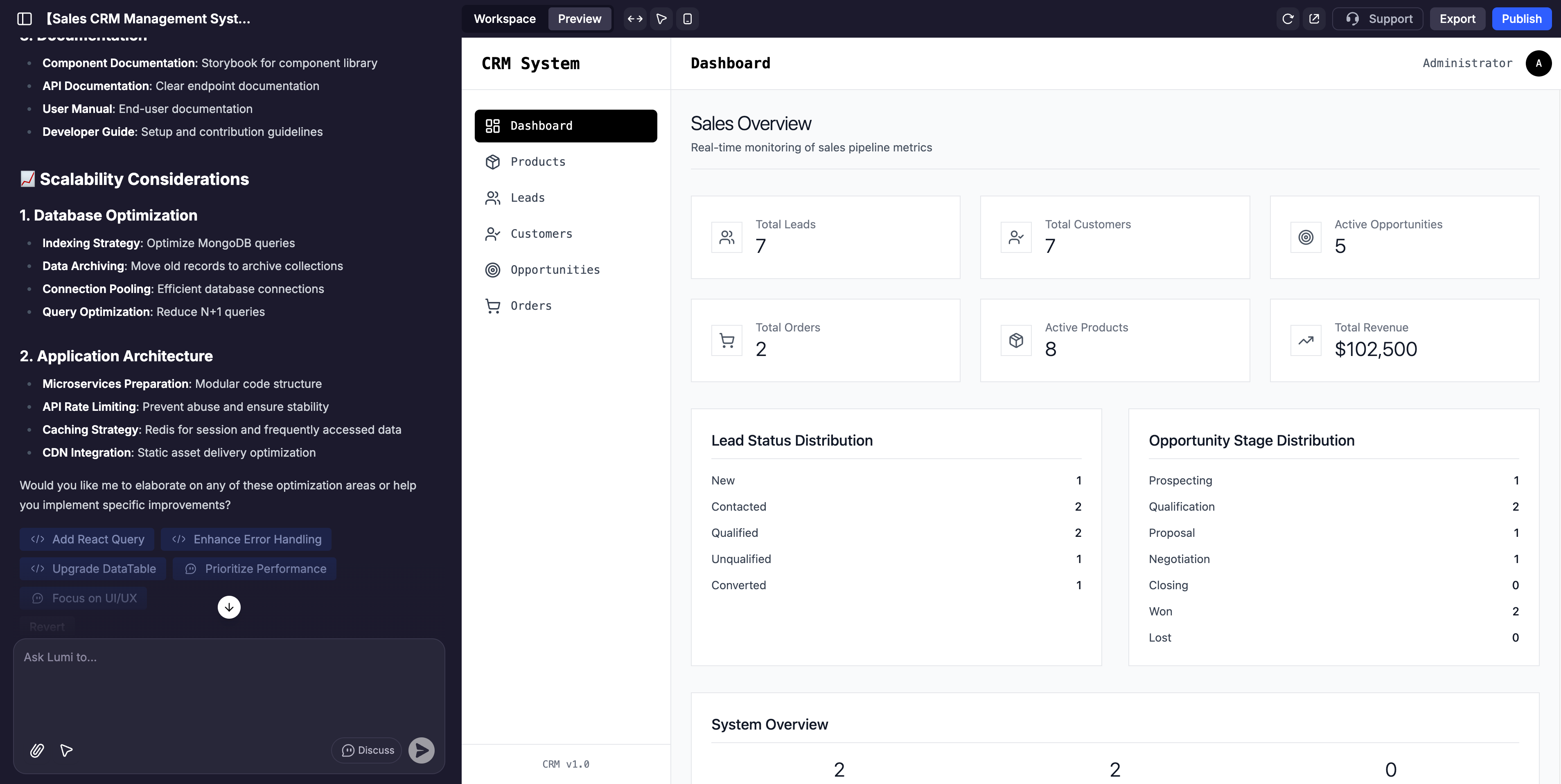
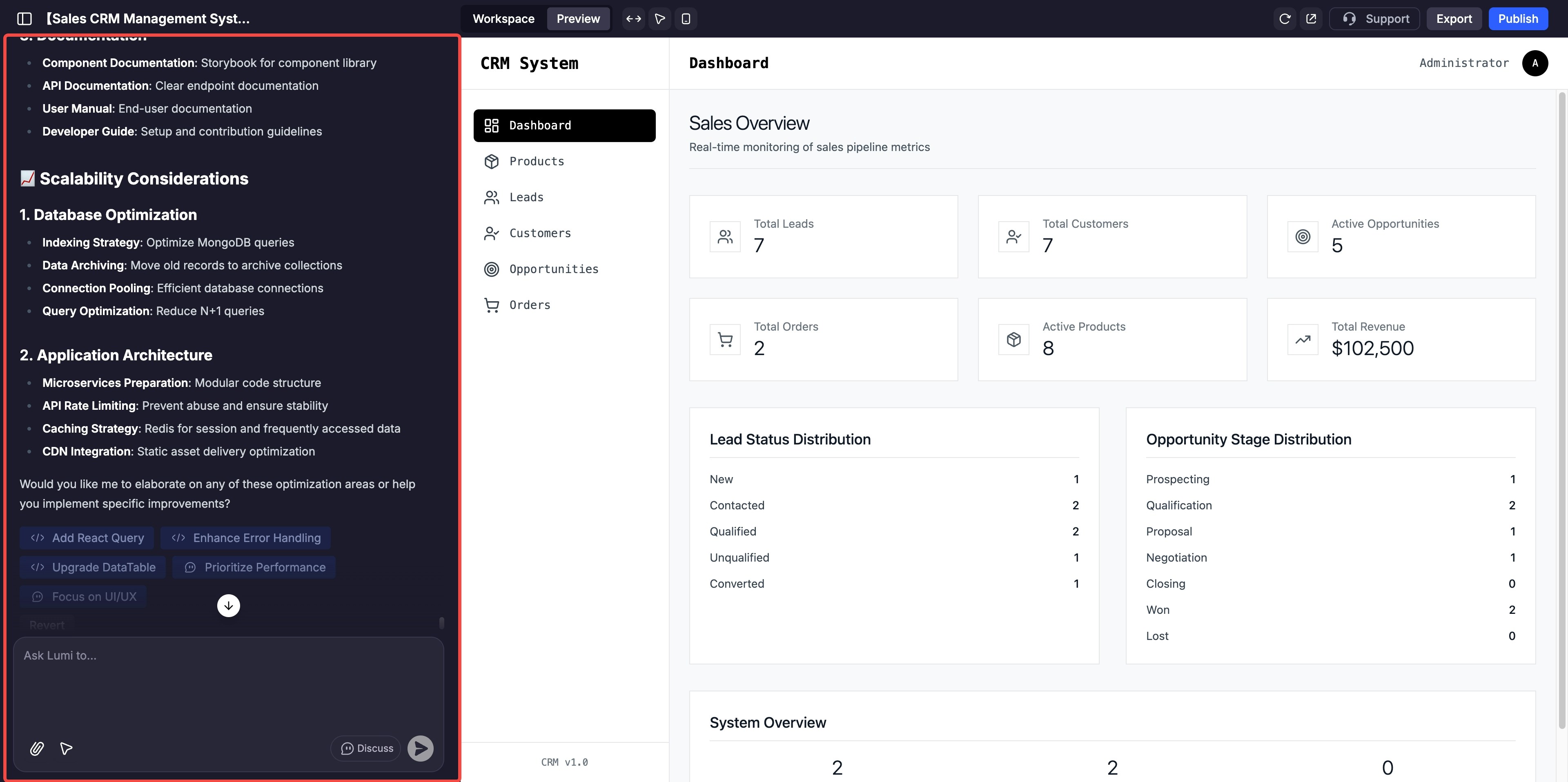
AIチャット
これはLumiと対話するためのコマンドセンターです。指示を与えたり、変更を要求したり、アイデアをブレインストーミングしたり、アプリケーション開発をガイドしたりするために使用します。
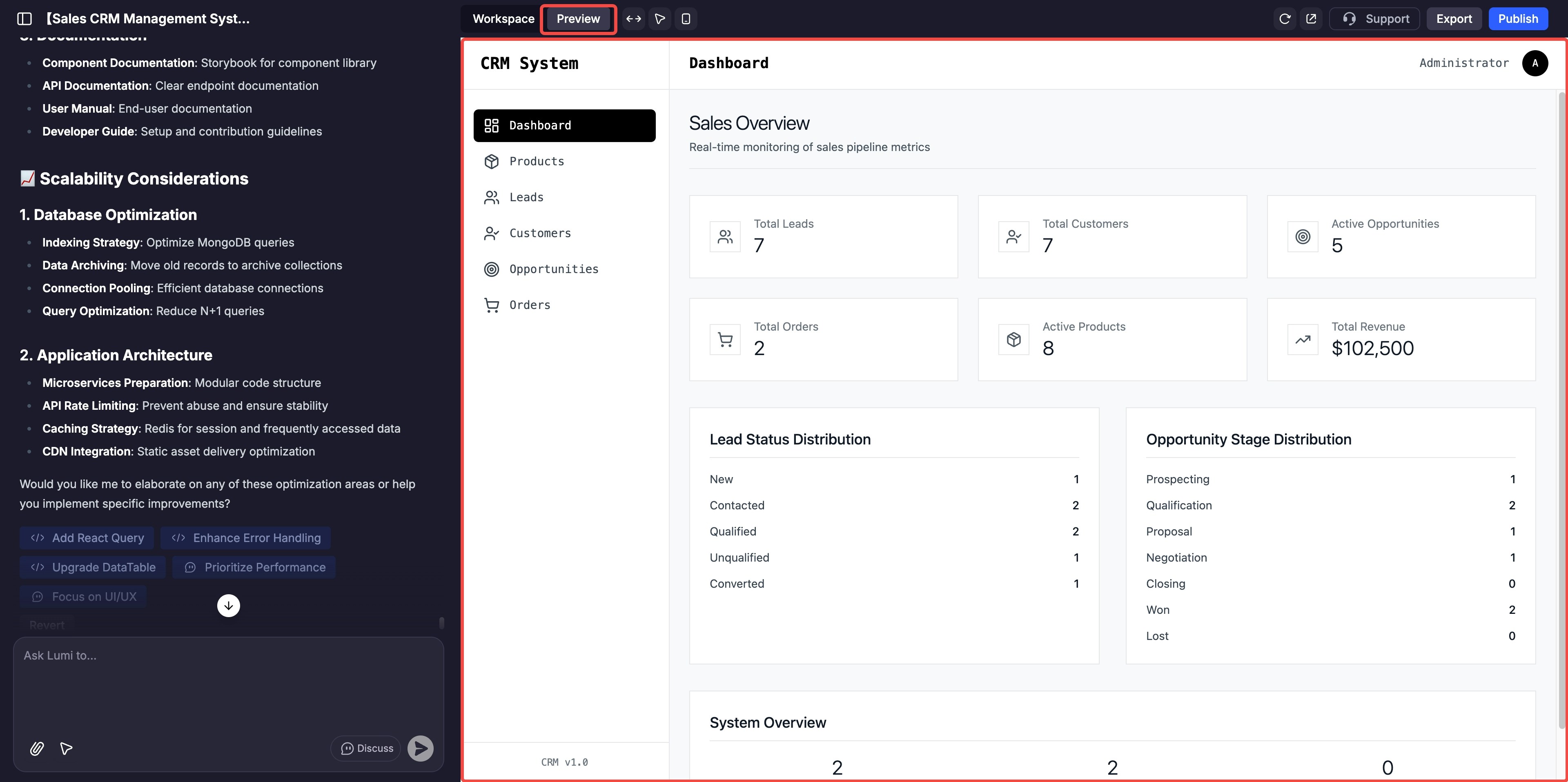
プレビュー
これはあなたのウェブサイトのライブでインタラクティブ、そして完全にカスタマイズ可能なビューです。任意の要素をクリックしてその機能をテストしたり、ビジュアルエディタで直接調整したりできます。
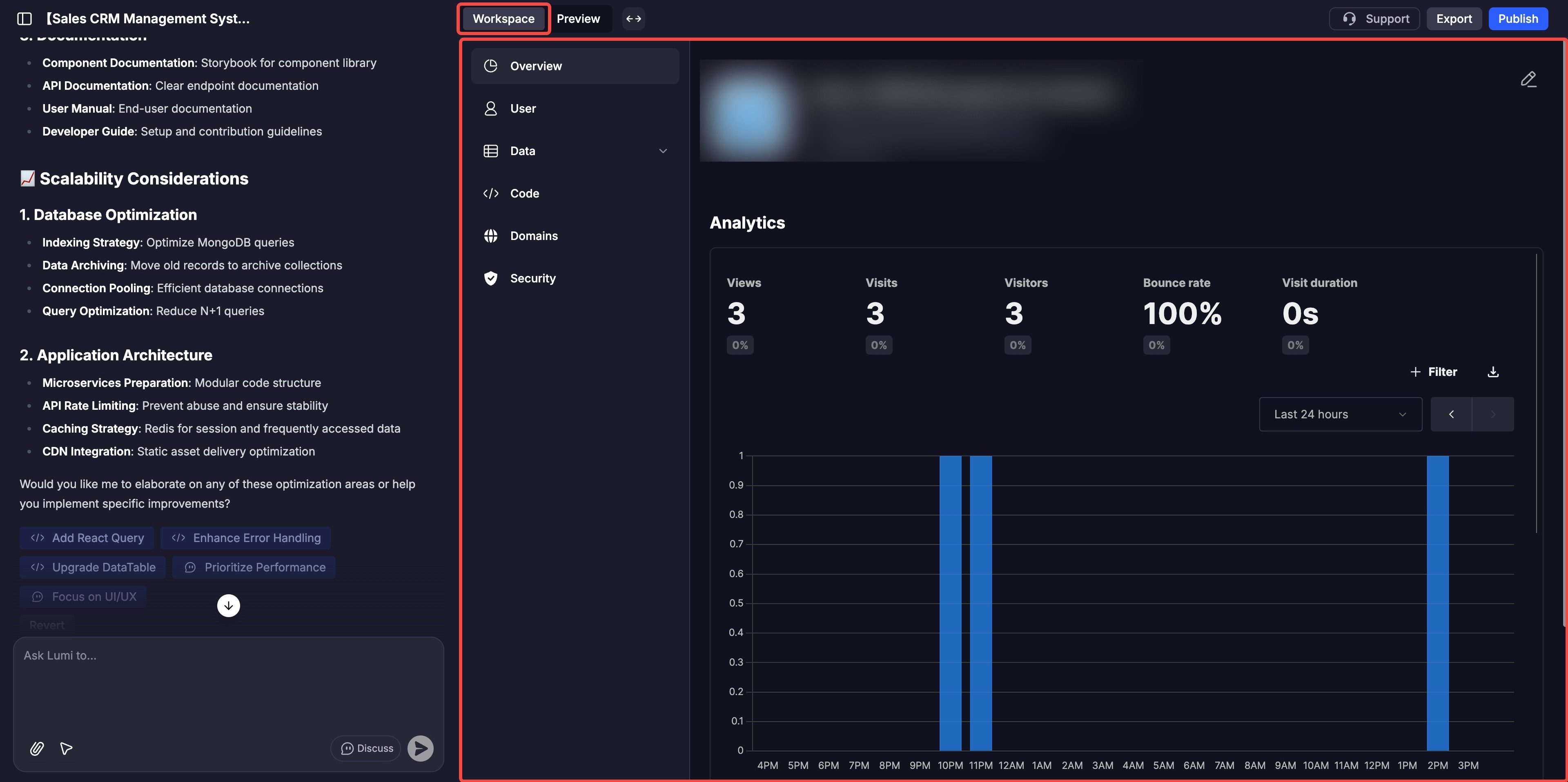
ワークスペース
これには、ウェブサイトに関する情報、バックエンド機能、ツールの使用状況、ドメイン名、セキュリティなどが含まれます。
AIチャット
AIチャットの主な機能は、自然言語のプロンプトを使用してアプリを構築し、改良することです。しかし、入力ボックスの下部には、さらに探求するための要素があります。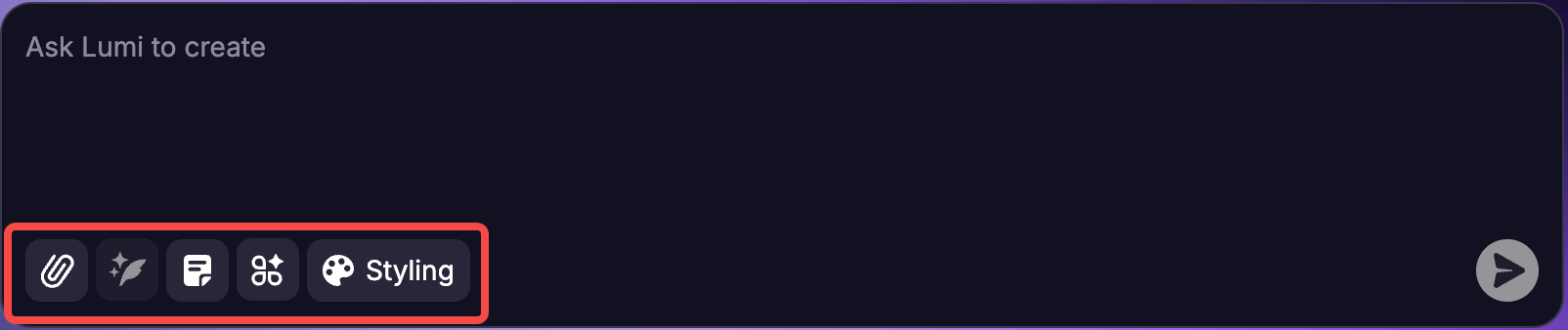
**注:**入力したすべてのプロンプトについて、チャットに戻っていつでも「Revert」をクリックしてプロンプトを元に戻すことができます。リクエストの確認を求められ、その後アプリはその直前の状態に戻ります。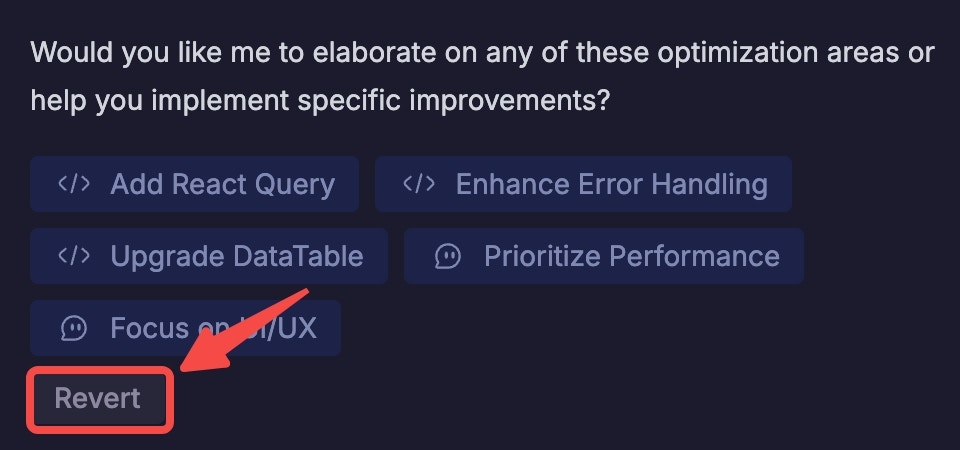
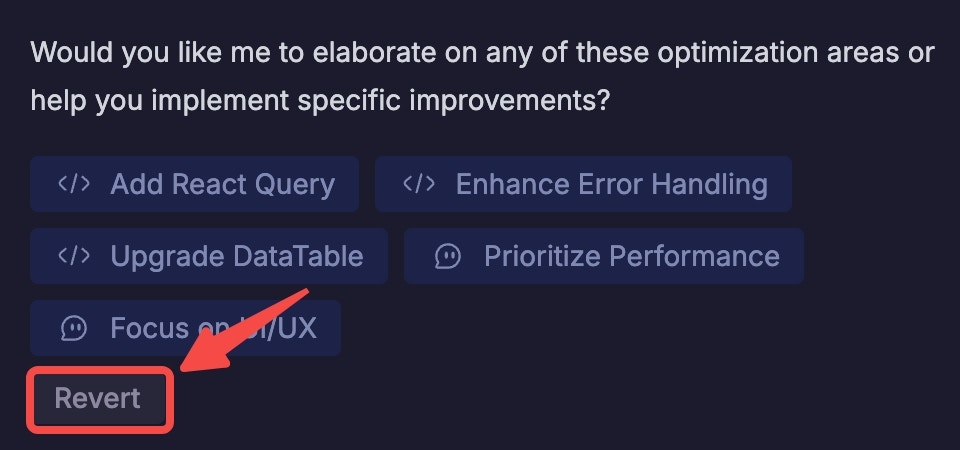
最初のアプリを構築する:ステップバイステップ
1
明確なプロンプトから始める
アプリのコア機能を簡単な言葉で説明します。例:
2
アプリを即座に生成する
Lumiはアプリのインターフェースとバックエンドを自動的に構築します。プレビューパネルでプロセスがライブで展開されるのを見ることができます。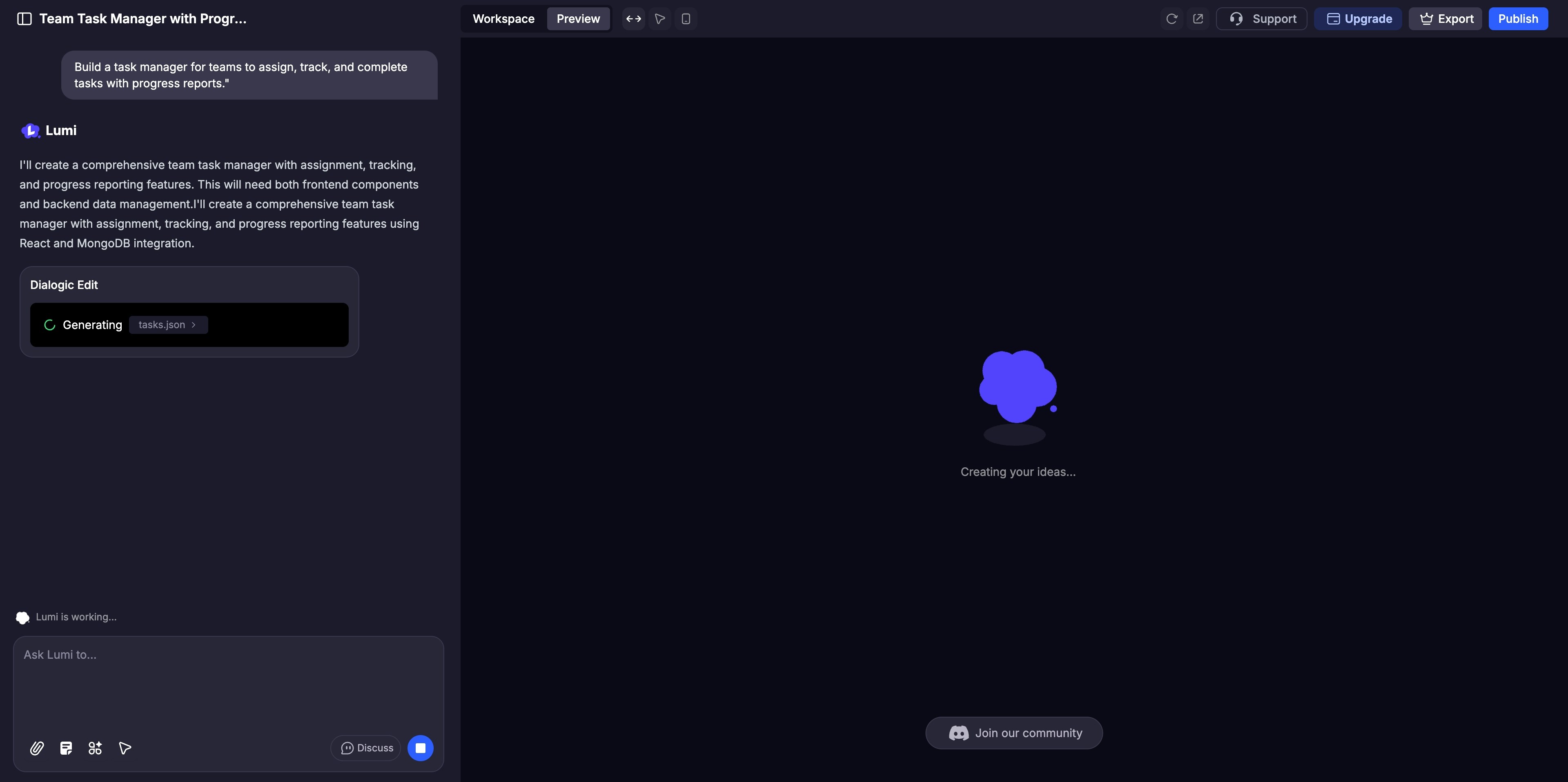
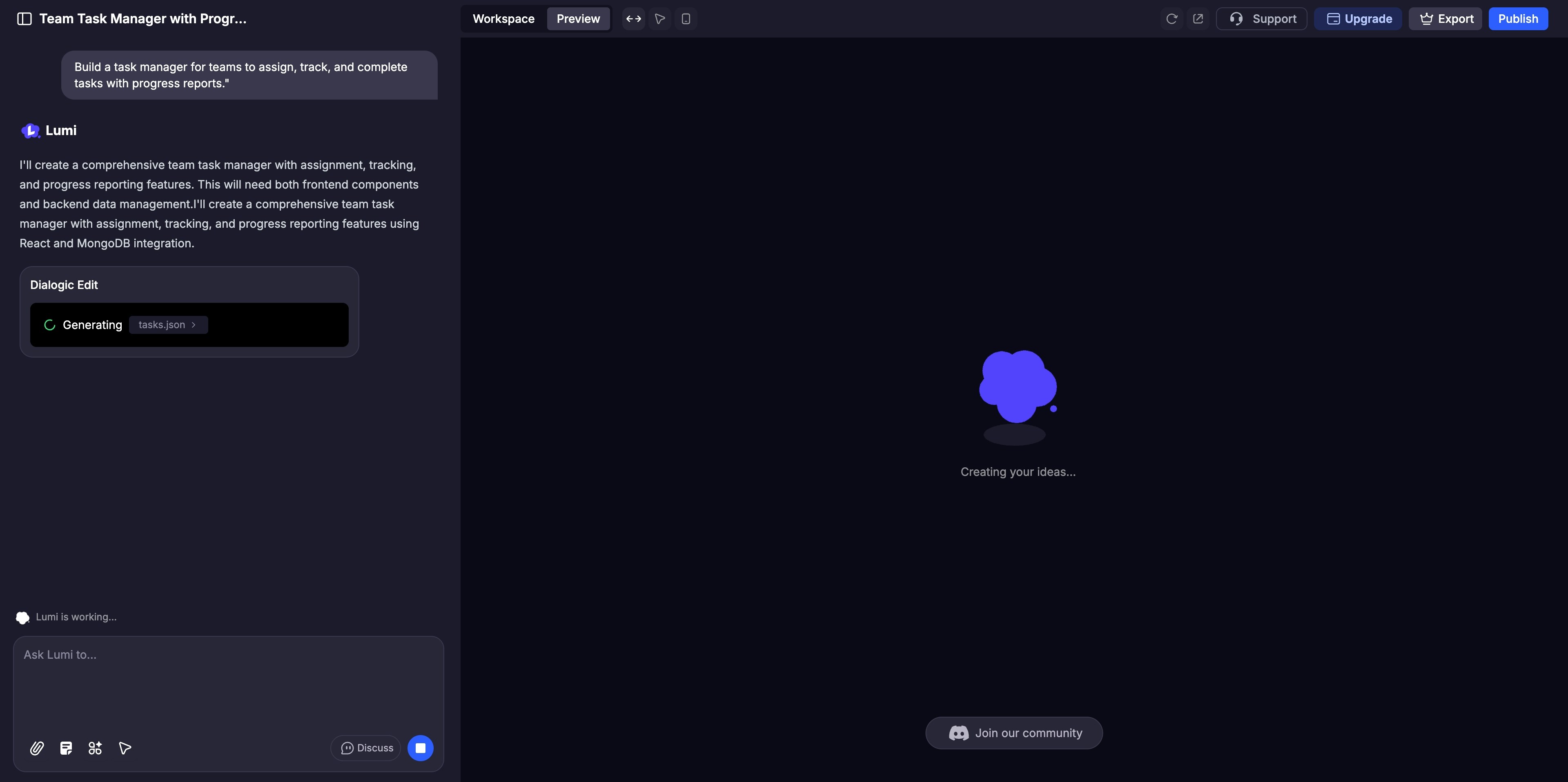
4
徹底的にテストする
プレビューパネルでユーザーと同じようにウェブサイトを操作し、すべての機能をクリックして完璧に機能することを確認します。
5
共有と公開
公開の準備ができたら、「Publish」ボタンをクリックしてサイトをデプロイし、世界に公開します。